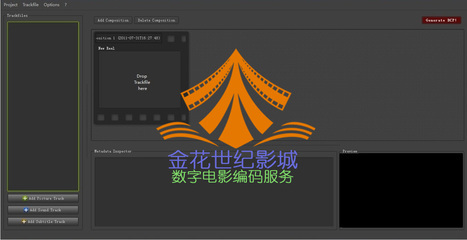学校的电话信号实在是不好,无论是GPRS还是3G,都很难让人满意,而且每个月就那么多流量,实在也不够用。每当这个时刻就怀念家里的wifi,于是想把校园网也改成wifi使用,可在网上搜了很多教程,都没有结果,终于,在一位朋友的帮助下完成了,现在用的很爽。。好东西自然要分享给大家了。。贴出来,希望对大家有帮助
我自己用的是XP系统,所以只能以它为例子了,其他Win系列操作系统可以类似参考
首先需要准备的是硬件设施:两根网线,一个无线路由器(我的是TPlink),其他品牌没有试过,不过应该可以参考使用。
1.将一根网线连接在宿舍网口和无线路由器的WAN口(就是单独的那一个)之间
2.将另一根网线连接在无线路由器的LAN口(一般会有4到5个口,选择其中任意一个即可)和电脑的网络接口之间
注:WAN口和LAN口很好区分的,一般的无线路由器这两个口的颜色是不一样的,WAN口只有一个,LAN口有多个
硬件的准备到此就可以结束了。
然后是对电脑的设置
1.首先要设置一下电脑的网络连接,也就是修改TCP/IP协议,这个如何进入大家应该都会吧
然后将IP地址设置为自动,DNS也设置为自动
2.然后是设置你的无线路由器
打开浏览器,输入你的无线路由器地址,一般来说都是192.168.1.1,如果有不同的,可以参考无线路由器背面或者说明书上的地址,就会弹出这个对话框
用户名和密码都是admin。。然后点击确定,进入到无线路由器的操作界面
会弹出一个对话框,这些基本上可以进行傻瓜式安装设置,即疯狂点“下一步”
这个里面,请选择“让路由器自动选择上网方式(推荐)”,然后继续点下一步
检测结束后,会弹出无线设置对话框,注意,这里的ssid就是你的无线路由器名称,以后用手机选择登录账号的时候会用得着
建议大家对自己的无线路由器进行加密,毕竟无线路由器耗费的依然是你自己网号里的流量,一定记得自己的密码,用wifi连接的时候还需要再次输入的。
密码设置好以后,点击“下一步”,然后点击“重启”
重启之后,再次在网址框里面输入192.168.1.1
就会弹出这个界面了
在屏幕的最左边,我们选择左键点击网络参数
然后会弹出扩展选项
然后再点击WAN口设置,在屏幕中心会弹出一个对话框,然后对其进行设置
将WAN口连接类型设置为静态IP
然后在下面的地址栏里输入你在学校网络中心办理网号的时候它给你的那一大串数字,体大的同学应该都明白是什么东西。。哈哈。。
设置结束以后点保存,然后无线路由器就会自动重启,重启之后大家变可以使用wifi了。
3.再说一下如何设置使用wifi吧。。
有两种选择,一种是你开着电脑的同时让手机使用wifi,这个时候你可以现在电脑上登录你的网号
这个如何登录用不着再教大家了吧,应该所有的人都会。。哈哈。。
输入你的用户名和密码登录即可
然后将你的手机连接上wifi,在设置选项里选择wifi
然后选择之前你的ssid对应的网络,输入密码
哈哈,到这里就一切搞定了!!!
另外一种也很简单的
打开你手机的浏览器,在里面输入校园网的登录地址count.bsu.edu.cn
然后像在电脑上一样,在手机里输入用户名和密码登录就OK了
如果还有不明白的,可以加我qq询问272893040。
如果对你有帮助,还犹豫什么,快关注我的微博吧!http://weibo.com/flightmonkey
 爱华网
爱华网